Telnet es un protocolo de red utilizado para conectarse a sistemas remotos a través de una interfaz de línea de comandos. Se puede usar para configurar dispositivos remotos como enrutadores, conmutadores, servidores, etc. Telnet también se puede usar para probar si un puerto TCP en un sistema remoto está abierto o no.
En la guía de hoy, instalaremos el servidor y el cliente Telnet en Ubuntu. Usaremos las dos máquinas Ubuntu 20.04 LTS. En una máquina Ubuntu, instalaremos el servidor Telnet. En otra máquina Ubuntu, instalaremos el cliente Telnet. Luego nos conectaremos al servidor Telnet usando el cliente Telnet.
Instalación del servidor Telnet en Ubuntu
El repositorio predeterminado de Ubuntu contiene el paquete del servidor Telnet. Por lo tanto, puede instalarse simplemente con el comando apt. En una máquina Ubuntu, instale el servidor Telnet ejecutando el siguiente comando en la Terminal:
$ sudo apt install telnetd xinetd
Después de ejecutar el comando de instalación anterior, es posible que la Terminal le indique y/n opción. Para continuar con el procedimiento, presione y y luego presiona Enter. Luego instalará el servidor Telnet y xinetd en su sistema Ubuntu.
Después de la instalación, el servicio xinetd se inicia automáticamente. Puede ver el estado del servicio de la siguiente manera:
$ sudo systemctl status xinetd.service

Si el servicio no se inicia automáticamente, puede iniciarlo manualmente ejecutando el siguiente comando:
$ sudo systemctl start xinetd.service
Ahora cree el /etc/xinetd.d/telnet archivo usando el siguiente comando:
$ sudo nano /etc/xinetd.d/telnet
Agregue las siguientes líneas al archivo:
service telnet
{
disable = no
flags = REUSE
socket_type = stream
wait = no
user = root
server = /usr/sbin/in.telnetd
log_on_failure += USERID
}
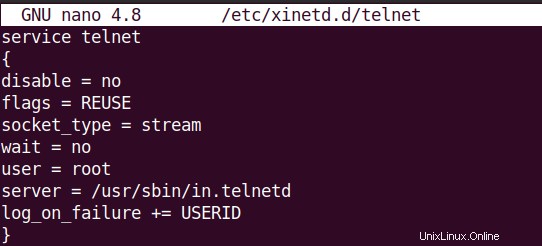
Luego guarde y cierre el archivo y reinicie xinetd.service de la siguiente manera:
$ sudo systemctl restart xinetd.service
El servidor Telnet usa el puerto 23 para escuchar las conexiones entrantes. Por lo tanto, deberá abrir este puerto en su firewall. Ejecute el siguiente comando para hacerlo:
$ sudo ufw allow 23
Para permitir conexiones entrantes al puerto 23 solo desde una IP o subred específica, ejecute el siguiente comando en su lugar:
$ sudo ufw allow from <ip or subnet> to any port 23
Instalación del cliente Telnet en Ubuntu
El cliente Telnet también está disponible en el repositorio de Ubuntu. En su segunda máquina con Ubuntu, ejecute el siguiente comando en Terminal para instalar el cliente Telnet.
$ sudo apt install telnet
Después de ejecutar el comando de instalación anterior, es posible que la Terminal le indique y/n opción. Para continuar con el procedimiento, presione y y luego presiona Enter. Luego instalará el cliente Telnet en su sistema Ubuntu.
Conéctese al servidor Telnet desde el sistema remoto
Ahora puede conectarse a su servidor Telnet desde otra máquina (donde está instalado el cliente Telnet). En su máquina cliente, utilice la siguiente sintaxis de comandos para conectarse al servidor Telnet:
$ telnet <server-ip>
Donde
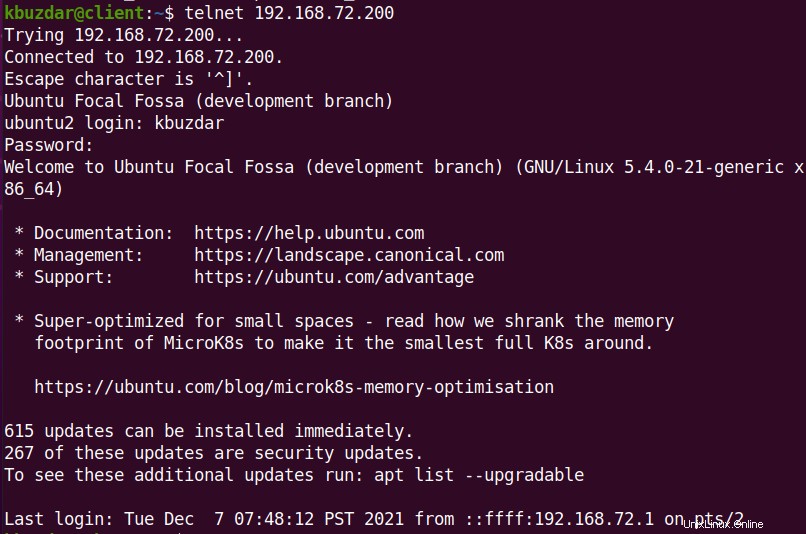
Desinstalar servidor y cliente Telnet
Si por alguna razón desea desinstalar el servidor y el cliente Telnet de su máquina Ubuntu, puede hacerlo como se describe a continuación.
Para desinstalar el servidor Telnet, ejecute este comando:
$ sudo apt remove telnetd xinetd
Para desinstalar el cliente Telnet, ejecute este comando:
$ sudo apt remove telnet
Después de ejecutar los comandos anteriores, es posible que la Terminal le solicite el y/n opción. Para continuar con el procedimiento, presione y y luego presiona Enter. Luego eliminará las aplicaciones de su sistema Ubuntu.
Siguiendo el método explicado anteriormente, puede instalar fácilmente el servidor y el cliente Telnet en sus sistemas Ubuntu. También hemos compartido el método para desinstalar el servidor Telnet y el cliente de Ubuntu en caso de que necesite eliminarlo.